Ноутбук Acer - это популярное устройство, которое используется для работы, учебы и развлечений. Но как быть, если вдруг исчез звук из колонок этого компьютера? Нет звука на ноутбуке Acer может быть вызван разными причинами, начиная от неправильных настроек и заканчивая проблемами с аппаратурой. В этой статье мы рассмотрим возможные причины отсутствия звука на ноутбуке Acer и предложим решения, которые вы сможете применить самостоятельно.
Одной из самых распространенных причин отсутствия звука является выключение звука на клавиатуре. Ответьте себе на вопрос, случайно ли вы нажали кнопку, которая отключает звук? Если это так, то достаточно нажать на эту кнопку снова, чтобы вернуть звук.
Другая возможная причина - отключенные динамики. Проверьте, не выключены ли динамики программным образом. Для этого перейдите в панель управления и откройте "Звук". В разделе "Воспроизведение" проверьте, что динамики не выключены и что выбран правильный аудиоустройство для воспроизведения звука. Если вы видите красный крестик или значок выключенного звука, то щелкните правой кнопкой мыши и выберите пункт "Включить".
Почему нет звука на ноутбуке Acer?
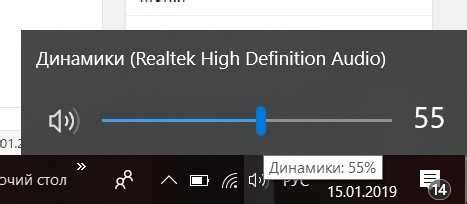
Отсутствие звука на ноутбуке Acer может быть вызвано несколькими причинами:
- Отключен звуковой выход. Убедитесь, что звуковой выход не отключен. Проверьте, что уровень громкости не находится на минимуме и нажмите на символ громкости в панели задач, чтобы убедиться, что он не отключен.
- Проблемы с драйверами. Возможно, проблема связана с драйверами звуковой карты. Попробуйте обновить драйверы с помощью менеджера устройств или загрузить их с официального сайта Acer.
- Неправильные настройки звука. Проверьте настройки звука в операционной системе. Убедитесь, что выбран правильный аудиовыход, и что уровни громкости установлены на соответствующие значения.
- Поврежденные динамики. Если вы все проверили, но звука все равно нет, возможно, динамики ноутбука повреждены. Попробуйте подключить наушники или внешние динамики, чтобы выяснить, возникает ли проблема только с встроенными динамиками.
- Проблемы с программным обеспечением. В некоторых случаях, проблема может быть вызвана конфликтом программного обеспечения. Попробуйте запустить ноутбук в безопасном режиме или отключить все ненужные аудиоприложения, чтобы проверить, влияют ли они на работу звука.
- Аппаратные проблемы. В самых редких случаях, отсутствие звука на ноутбуке Acer может быть связано с аппаратными проблемами. Если никакие из вышеперечисленных решений не помогли, рекомендуется обратиться к сервисному центру Acer для проведения диагностики и ремонта.
Прежде чем предпринимать какие-либо действия, рекомендуется выполнить основные шаги по устранению неполадок, такие как перезагрузка ноутбука и проверка наличия обновлений системы.
Проблемы с драйверами

Некорректно установленные или устаревшие драйверы могут вызывать проблемы с звуком на ноутбуке Acer. Для решения этой проблемы следует выполнить следующие шаги:
1 | Проверить установленные драйверы. Для этого откройте "Диспетчер устройств" (можно найти в меню "Панель управления" или нажав правой кнопкой мыши на значок "Мой компьютер" и выбрав "Свойства"). |
2 | В "Диспетчере устройств" найдите раздел "Звук, видео и игровые устройства" и разверните его. Там будет указано, есть ли установленные драйверы для звуковой карты. Если драйверы отсутствуют или устарели, их следует обновить или переустановить. |
3 | Скачайте последнюю версию драйверов для звуковой карты с официального сайта производителя ноутбука Acer. Это можно сделать, зайдя на сайт Acer, перейдя на страницу поддержки и поиска драйверов или использовав специальное программное обеспечение для автоматической установки драйверов. |
4 | Установите скачанные драйверы, следуя инструкциям на экране. После успешной установки перезагрузите ноутбук и проверьте, вернулся ли звук. |
Если проблема с звуком на ноутбуке Acer не решается после обновления или переустановки драйверов, возможно, требуется обратиться в сервисный центр для дополнительной диагностики и ремонта.
Отключенный звук

Частой причиной отсутствия звука на ноутбуке Acer может быть его отключение. Проверьте, что звук не выключен на уровне операционной системы:
| Шаг 1: | Кликните правой кнопкой мыши по иконке звука в правом нижнем углу экрана и выберите "Открыть настройки звука". |
| Шаг 2: | Убедитесь, что ползунок громкости находится на достаточном уровне и звук не выключен. |
| Шаг 3: | Проверьте, не активирован ли режим "Беззвучный" (Mute). Если активирован, снимите его. |
Если после данных настроек звук не заработал, возможно, проблема заключается в драйверах звуковой карты. Попробуйте обновить или переустановить драйверы через меню "Устройства и принтеры" в "Панели управления". Если это не помогло, может потребоваться загрузка и установка последних доступных драйверов с веб-сайта Acer или производителя звуковой карты.
Повреждение аудиоразъема

Еще одной возможной причиной отсутствия звука на ноутбуке Acer может быть повреждение аудиоразъема. Если вы заметили, что звук периодически пропадает или искажается при подключении наушников или внешних аудиоустройств, то проблема может быть связана с неисправностью аудиоразъема.
При частом использовании аудиоразъем может стать изношенным или поврежденным, что приводит к нестабильной передаче звука. В таком случае, рекомендуется проверить состояние разъема и, при необходимости, заменить его.
Для проверки аудиоразъема, вставьте наушники или другое аудиоустройство в разъем и попробуйте воспроизвести звук. Если звук по-прежнему отсутствует или нестабилен, то, скорее всего, проблема действительно связана с повреждением аудиоразъема.
В данном случае, рекомендуется обратиться в сервисный центр или к специалисту, который заменит поврежденный аудиоразъем на новый и исправит проблему с отсутствием звука на ноутбуке Acer.
Несовместимость ОС и звуковой карты
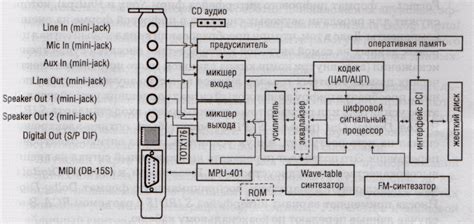
Одной из возможных причин отсутствия звука на ноутбуке Acer может быть несовместимость операционной системы (ОС) и звуковой карты. Это может произойти в случае обновления ОС, когда новая версия может не поддерживать драйверы звуковой карты.
Для решения этой проблемы можно попробовать следующие шаги:
| 1. | Перезагрузите ноутбук. Иногда, после обновления ОС, проблемы с звуком могут быть решены простым перезапуском компьютера. |
| 2. | Обновите драйверы звуковой карты. Проверьте наличие последних версий драйверов на официальном сайте производителя и установите их на свой ноутбук. |
| 3. | Установите совместимый драйвер. Если последняя версия драйвера не решает проблему, попробуйте установить предыдущую версию драйвера, которая может быть совместима с вашей ОС. |
| 4. | Проверьте наличие обновлений ОС. Возможно, официальное обновление операционной системы содержит исправления проблемы с звуком. |
| 5. | Обратитесь за помощью к службе поддержки Acer. Если ни один из вышеперечисленных методов не помогает, рекомендуется связаться с технической поддержкой Acer для получения дальнейшей помощи в решении проблемы. |
Установка совместимых драйверов и обновление операционной системы может решить проблему несовместимости ОС и звуковой карты на ноутбуке Acer.
Перегрузка аудиосистемы

Перегрузка аудиосистемы на ноутбуке Acer может быть причиной отсутствия звука. При интенсивной работе с аудиофайлами или приложениями, ноутбук может временно потерять возможность воспроизводить звук. В таком случае, рекомендуется выполнить несколько действий:
1. Перезагрузка ноутбука:
Проблема с аудиосистемой может быть вызвана временной неисправностью. Попробуйте перезагрузить ноутбук, чтобы обновить настройки аудио.
2. Закрытие других программ:
Иногда, запущенные приложения могут перегружать аудиосистему, особенно если они работают с аудио. Закройте все программы, которые могут влиять на работу аудио, и проверьте звук.
3. Проверка наличия обновлений драйверов:
Устаревшие или поврежденные драйверы аудиосистемы могут вызывать проблемы со звуком. Проверьте наличие обновлений драйверов через центр обновления Acer или сайт производителя.
4. Настройка аудиоустройств:
Если после выполнения всех этих действий звук на ноутбуке Acer по-прежнему не работает, возможна более серьезная причина, такая как аппаратная неисправность. В таком случае, рекомендуется обратиться к специалисту для диагностики и ремонта.
Вирусные атаки

Вирусные атаки представляют серьезную угрозу для работы компьютера и его аппаратных устройств, включая звуковую карту в ноутбуке Acer. Вирусы могут проникнуть в систему через зараженные файлы, вредоносные ссылки или электронную почту.
Вирусы, специально разработанные для атаки на звуковые драйверы и кодеки, могут вызывать проблемы с аудио на ноутбуке Acer. Они могут блокировать звуковые устройства, изменять настройки звука или вмешиваться в передачу аудиосигнала.
Для защиты ноутбука Acer от вирусных атак и восстановления работоспособности звука следует принять следующие меры:
- Установить надежное и обновленное антивирусное программное обеспечение.
- Регулярно сканировать ноутбук на предмет вирусов и вредоносных программ.
- Не открывать подозрительные файлы и ссылки, особенно из ненадежных источников.
- Обновлять операционную систему и устанавливать последние версии драйверов для звуковой карты.
- Создавать резервные копии данных, чтобы при необходимости можно было восстановить систему и важную информацию.
Если ноутбук Acer все еще не проигрывает звук после предпринятых мер, рекомендуется обратиться к квалифицированному специалисту, который сможет выявить и устранить проблему с помощью специализированного программного обеспечения или аппаратных решений.
Неисправность аудиосистемы

Если на ноутбуке Acer отсутствует звук, причиной может быть неисправность аудиосистемы. В этом случае следует проверить следующие компоненты и настройки:
| 1. | Громкость звука: |
| Убедитесь, что громкость звука включена и не установлена на минимум. Проверьте настройки звука в операционной системе и убедитесь, что они установлены правильно. | |
| 2. | Драйверы аудиосистемы: |
| Проверьте, установлены ли на ноутбуке актуальные драйверы для аудиосистемы. Загрузите и установите последние драйверы с официального веб-сайта Acer или использования специализированной программы для обновления драйверов. | |
| 3. | Проверка аудиовыхода: |
| Подключите наушники или внешние колонки к аудиовыходу ноутбука и проверьте, работает ли звук через подключенные устройства. Если звук есть только через наушники или внешние колонки, то проблема может быть во встроенных динамиках ноутбука. | |
| 4. | Проверка звуковых настроек: |
| Проверьте настройки звука в операционной системе. Убедитесь, что аудиоустройство активировано и выбрано как основное воспроизводящее устройство. |
Если проблема с звуком на ноутбуке Acer сохраняется, необходимо обратиться к сервисному центру Acer для профессиональной диагностики и ремонта аудиосистемы.